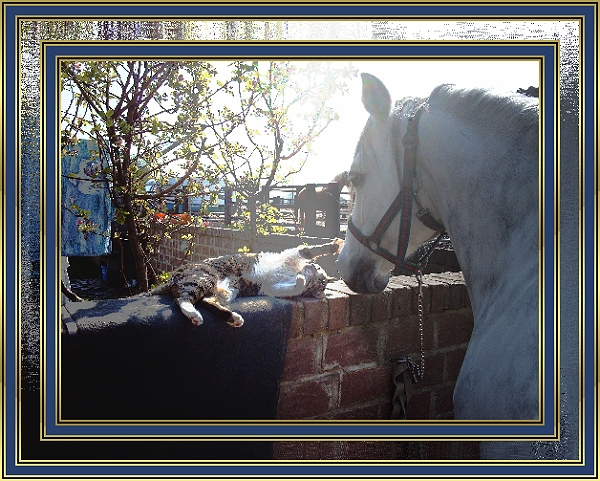
Rahmen Dipper
| Nachgearbeitete Werke hier | |
Dieses Tut wurde von mir erdacht und geschrieben für PI 10 Es unterliegt meinem Urheberrecht
Ich bedanke mich bei meiner Tochter für die Erlaubnis ihre Bilder zu nutzen. Du benötigst ein Foto, beachte bitte das © Eine Gold oder Silbertextur Verwendeter Filter: Tramages | |
| Öffne Deine Foto oder aktiviere den mit Deiner
Tube bereits eingebundenen Hintergrund. Verdoppel Dein Foto, schließe das Original. Zur Erinnerung: Menüleiste - Bearbeiten - verdoppeln Wenn Dein Foto größer wie 500 Pixel ist, verkleinere es. Menüleiste - Einstellen - Größe ändern - neues Fenster die gewünschte Größe eingeben. Nachschärfen nicht vergessen. Menüleiste - Foto - Schärfen - neues Fenster - Optionen - meist reicht der Wert 1 Das verkleinerte und nachgeschärfte Foto Verdoppel nochmals die Kopie kannst Du minimieren, wir brauchen sie später | |
| Speicher Dir Dein Bild nun direkt als Ufo ab das geht so: Menüleiste - Datei - Speichern unter - neues Fenster - Namen geben und ufo als Dateiendung Zwischenspeichern kannst Du, indem Du die Diskette in der Menüleiste anklickst. | |
| Rahmen 1 Nun erweitere Deine Leinwand gleichmäßig 2 Pixel weiß Menüleiste - Einstellen - Leinwand erweitern - neues Fenster - Häkchen bei gleichmäßig nicht vergessen Aktiviere den weißen Rand und fülle ihn mit Deiner Textur: Menüleiste - Auswahl - Alle - Menüleiste - Auswahl -Rand neues Fenster 2 Pixel nach innen, oder klicke mit dem Zauberstab in den weißen Rand Menüleiste - Bearbeiten - Füllen - Textur ( zur Erinnerung: Minitut zum Einbauen der Textur in die Trickkiste hier ) Danach erweitere Deine Leinwand gleichmäßig um 2 Pixel in einer dunklen Farbe aus Deinem Foto. Nun nochmals 2 Pixel weiß und mit Deiner Textur füllen | |
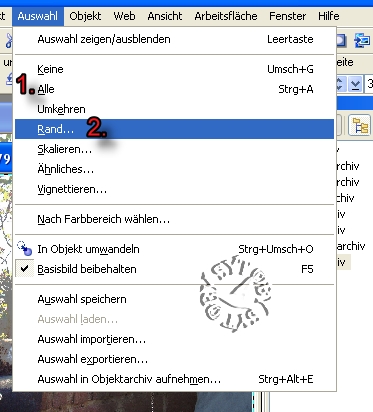 |  |
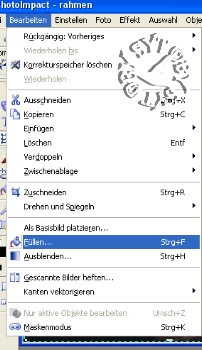 | 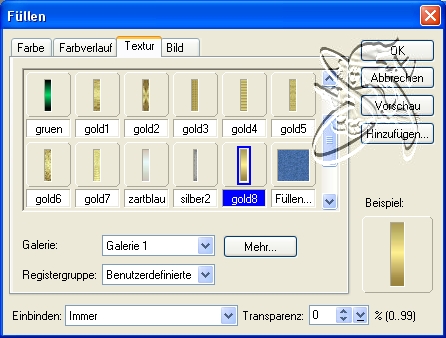 |
| Rahmen
2 Nun erweitere Deine Leinwand gleichmäßig um 10 Pixel mit einer angenehmen Farbe aus Deinem Bild 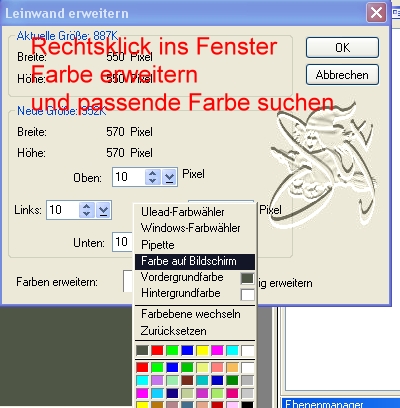 | |
| Arbeite den 1. Rahmen | |
| Rahmen
3 Erweitere deine Leinwand um 20 Pixel in weiß, makiere den Rand mit dem Zauberstab kopiere Dein minimiertes Bild und füge es in die Auswahl ein Menüleiste - Bearbeiten - Kopieren Menüleiste - Bearbeiten - Einfügen - in Auswahl einpassen Lass die Auswahl bestehen Menüleiste - Effekt - Tramages Wee Scratches - Standardeinstellung (Laß Dich nicht von meinem Screen verwirren, ich habe ihn in den Fu eingebaut) Danach alles Einbinden 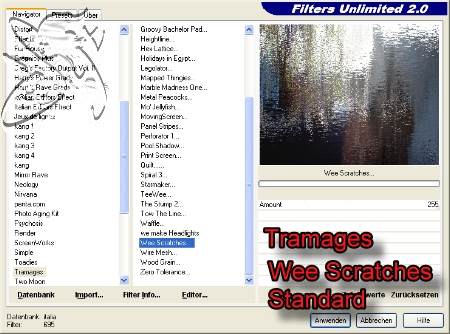 | |
| Nun arbeite nochmals: Rahmen 1 Rahmen 2 Rahmen 1 | |
| Du
kannst auch noch Dein Wasserzeichen anbringen Noch kurz etwas zum Wasserzeichen, ich erkläre es Dir mit einem Screen. Danach verkleiner Deine Grafik auf eine in Deinem Forum erlaubte Größe, vergiß aber dann das Naschärfen nicht | |
 | |
| So sieht der Rahmen mit anderen Motiven aus | |
 | |
 | |
©Design by Syt Tut 2009 Überarbeitet Oktober 2013

